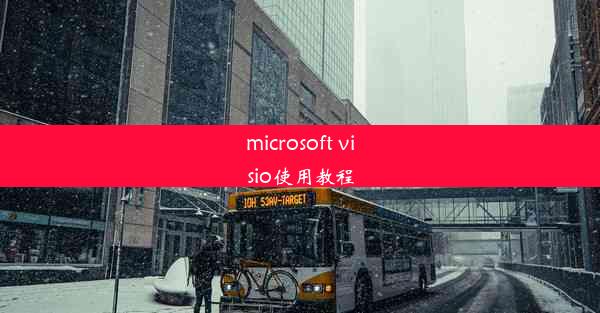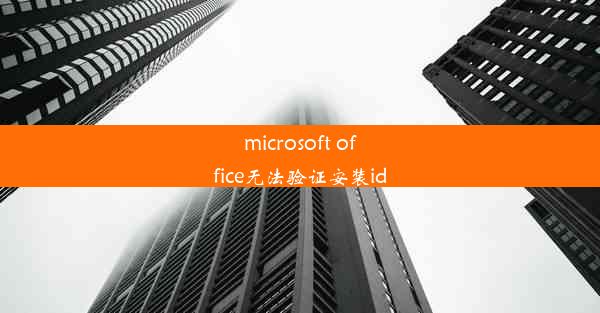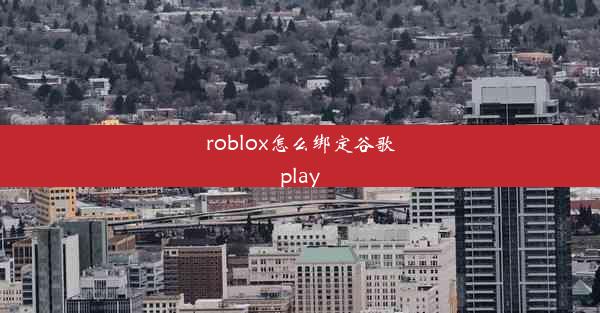mac能连接上wifi但是无法上网
 谷歌浏览器电脑版
谷歌浏览器电脑版
硬件:Windows系统 版本:11.1.1.22 大小:9.75MB 语言:简体中文 评分: 发布:2020-02-05 更新:2024-11-08 厂商:谷歌信息技术(中国)有限公司
 谷歌浏览器安卓版
谷歌浏览器安卓版
硬件:安卓系统 版本:122.0.3.464 大小:187.94MB 厂商:Google Inc. 发布:2022-03-29 更新:2024-10-30
 谷歌浏览器苹果版
谷歌浏览器苹果版
硬件:苹果系统 版本:130.0.6723.37 大小:207.1 MB 厂商:Google LLC 发布:2020-04-03 更新:2024-06-12
跳转至官网

你是否遇到过这样的情况:Mac电脑成功连接到WiFi,却无法上网?这可能是许多Mac用户都会遇到的问题。别担心,今天我们就来深入探讨Mac连接WiFi却无法上网的原因及解决方案,让你轻松解决这一烦恼,畅享网络生活!
一、检查WiFi连接状态
1. 确认你的Mac电脑已经成功连接到WiFi网络。在菜单栏的WiFi图标上,如果显示已连接,那么下一步就是检查网络状态。
2. 点击WiFi图标,查看网络信号强度。如果信号弱,尝试移动到信号更好的位置,或者重启路由器。
3. 检查Mac电脑的日期和时间设置是否正确。错误的日期和时间可能导致无法连接到互联网。
二、重启Mac电脑和路由器
1. 有时候,简单的重启就能解决网络问题。尝试重启你的Mac电脑,然后重新连接WiFi。
2. 重启路由器也是一个有效的解决方法。关闭路由器电源,等待30秒后重新开启,让路由器重新加载网络设置。
三、检查网络设置
1. 进入Mac电脑的系统偏好设置,点击网络选项。
2. 查看当前连接的WiFi网络,确认网络名称和密码是否正确。
3. 如果是自动连接,尝试手动输入网络信息,看是否能成功连接。
四、更新系统
1. 确保你的Mac操作系统是最新版本。系统更新可能包含网络问题的修复。
2. 进入系统偏好设置,点击软件更新,检查并安装最新系统更新。
五、重置网络设置
1. 如果以上方法都无法解决问题,尝试重置网络设置。
2. 在系统偏好设置中,点击网络,然后选择高级。
3. 点击TCP/IP标签,选择忽略自动设置,手动输入DNS服务器地址。
4. 点击OK保存设置,然后重新连接WiFi。
六、检查网络服务提供商
1. 如果以上方法都无法解决,可能是网络服务提供商的问题。
2. 联系你的网络服务提供商,确认网络线路是否正常,是否存在故障。
Mac连接WiFi却无法上网的问题,其实并不复杂。通过以上方法,相信你一定能轻松解决这一烦恼,畅享网络生活。如果你还有其他关于Mac网络问题的疑问,欢迎在评论区留言交流。